Slaba brzina interneta svima nam je poznata – bilo da radimo, gledamo serije ili pretražujemo informacije. U današnjem digitalnom svijetu, brzi internet nije luksuz, već nužnost. Kako povećati brzinu interneta i izbjeći frustracije sporog učitavanja?
Dobra vijest je da rješenje nije daleko. U ovom članku donosimo 7 učinkovitih načina za povećanje brzine interneta kako biste uživali u stabilnoj i brzoj vezi, bilo da radite, igrate online igre ili vodite video pozive. Vrijeme je za bolje performanse!
Kako povećati brzinu interneta?
Kako povećati brzinu interneta pitanje je koje si često postavljamo u svakodnevnom životu. Bez obzira koristimo li ga za posao, zabavu ili komunikaciju, brzi internet postao je nužnost. Ipak, slaba brzina interneta može nas usporiti i ometati. Srećom, postoji nekoliko praktičnih trikova kojima možemo poboljšati performanse mreže i izbjeći frustracije.
1. Provjerite položaj rutera

Pravilno postavljanje rutera ključan je korak kada razmišljamo o tome kako povećati brzinu interneta. Mnogi zanemaruju važnost njegove lokacije, no nepravilno postavljen ruter može uzrokovati značajan gubitak signala. To često dovodi do slabe brzine interneta u pojedinim dijelovima doma ili ureda, što negativno utječe na svakodnevno korištenje mreže.
Što učiniti?
- Smjestite ruter na centralno mjesto: Kako biste osigurali ravnomjernu pokrivenost, postavite ruter u središte prostora gdje se internet najviše koristi. Ovo je posebno važno u većim stanovima ili kućama.
- Podignite ruter na višu poziciju: Signal se bolje širi kada je ruter postavljen na povišenom mjestu, poput polica ili ormara.
- Izbjegavajte prepreke: Premjestite ruter dalje od metalnih predmeta, debelih zidova i elektroničkih uređaja koji mogu ometati signal, poput mikrovalnih pećnica ili baby monitora.
- Okrenite antene prema gore: Ako vaš ruter ima antene, postavite ih uspravno kako bi signal bio što jači.
Pravilno postavljanje rutera može značajno povećati brzinu interneta, i to bez dodatnih troškova ili tehničkih komplikacija. Ovaj jednostavan, ali često zanemaren korak može napraviti veliku razliku između frustracije koju čini slaba brzina interneta i stabilne, ugodno brze veze.
2. Ažurirajte softver rutera
Jedan od najčešće previđenih koraka u optimizaciji mreže je ažuriranje softvera vašeg rutera. Možda ne razmišljamo o tome često, ali ruter je poput mini računala koje upravlja našom mrežom. Baš kao i svi drugi uređaji, potrebno mu je redovito održavanje kako bi mogao raditi na najbolji mogući način.
Zašto je ovo važno?
Proizvođači rutera redovito izdaju ažuriranja softvera (firmwarea) kako bi popravili greške, unaprijedili performanse i poboljšali sigurnost. Ako koristimo zastarjeli softver, ruter možda neće raditi optimalno, što može rezultirati slabom brzinom interneta, nestabilnom vezom i sigurnosnim rizicima.
Kako to učiniti?
- Pristupite postavkama rutera: Otvorite web preglednik i unesite IP adresu svog rutera (obično je to nešto poput 192.168.1.1 ili 192.168.0.1). Ova informacija obično se nalazi na naljepnici rutera ili u korisničkom priručniku.
- Prijavite se na svoj račun: Upotrijebite korisničko ime i lozinku za pristup. Ako ih niste mijenjali, zadani podaci nalaze se na vašem ruteru.
- Provjerite ima li ažuriranja: U postavkama rutera potražite opciju za ažuriranje softvera. Ovisno o modelu, to može biti u sekciji “Maintenance”, “Administration” ili “Firmware Update”.
- Preuzmite i instalirajte ažuriranje: Ako postoji nova verzija softvera, slijedite upute za preuzimanje i instalaciju. Obično će se ruter automatski ponovno pokrenuti nakon ažuriranja.
Redovito ažuriranje softvera rutera jednostavan je način kako povećati brzinu interneta, a uz to osigurava stabilniju i sigurniju mrežu. Iako ga često zaboravljamo, ovaj korak može donijeti iznenađujuće pozitivne rezultate.
3. Promijenite Wi-Fi kanal

Jeste li znali da vaš Wi-Fi signal dijeli “autocestu” s mnogim drugim uređajima i mrežama u okolini? Ako je ruter postavljen na isti kanal kao i ruteri vaših susjeda, zagušenje signala može uzrokovati slabiju brzinu interneta i nepouzdanu vezu.
Zašto Wi-Fi kanal utječe na brzinu?
Wi-Fi mreže rade na određenim frekvencijama (2,4 GHz ili 5 GHz), a unutar tih frekvencija postoje brojni kanali. Ako je previše uređaja na istom kanalu, dolazi do “gužve”, što usporava vezu. To je posebno izraženo u urbanim područjima, gdje mnogo kućanstava ima vlastite mreže koje se međusobno natječu za prostor.
Kako promijeniti Wi-Fi kanal?
- Pristupite postavkama rutera: Otvorite preglednik i unesite IP adresu rutera (najčešće 192.168.1.1 ili 192.168.0.1).
- Prijavite se na sučelje: Koristite korisničko ime i lozinku za pristup (zadani podaci obično se nalaze na rutera).
- Idite na postavke bežične mreže (Wi-Fi settings): Ovisno o modelu, opcija za promjenu kanala može biti pod “Wireless Settings” ili “Advanced Settings”.
- Odaberite kanal: Prebacite na manje opterećen kanal (na primjer, kanali 1, 6 i 11 obično su najbolji za 2,4 GHz frekvenciju).
- Spremite promjene: Nakon promjene, ruter će se možda automatski ponovno pokrenuti.
Savjeti za optimalan Wi-Fi
- Ako imate ruter koji podržava 5 GHz frekvenciju, prebacite uređaje na tu mrežu jer ima više dostupnih kanala i manje je podložna smetnjama.
- Uređaji koji se koriste za streaming ili online igranje trebali bi biti povezani na kanale s najmanjom zagušenošću.
- Redovito provjeravajte performanse mreže kako biste bili sigurni da je odabrani kanal i dalje optimalan.
Promjena Wi-Fi kanala može značajno poboljšati kvalitetu veze i omogućiti brzi internet, osobito u prostorima s puno konkurentnih mreža. Ako vas muči slaba brzina interneta, ovo je jedan od jednostavnih i učinkovitih koraka koji često zanemarujemo. Kada razmišljamo o tome kako povećati brzinu interneta, prilagodba kanala može biti rješenje koje donosi vidljive rezultate.
4. Postavite kvalitetu usluge (QoS)
Ako često koristite internet za različite aktivnosti poput streaminga, video poziva ili igranja online igara, možda ste primijetili da određeni zadaci trpe zbog sporije veze. Postavljanje kvalitete usluge (QoS – Quality of Service) na ruteru može vam pomoći da optimizirate mrežu i pružite prioritet aplikacijama koje su vam najvažnije.
Što je QoS i kako djeluje?
QoS je značajka na modernim ruterima koja omogućava upravljanje internetskim prometom. Njime možete odrediti koje će aplikacije ili uređaji dobiti prioritet u korištenju dostupne brzine interneta. Na primjer, možete dati prednost video konferencijama i streaming platformama, dok ćete manje važnim zadacima, poput preuzimanja velikih datoteka, smanjiti prioritet.
Kako postaviti QoS?
- Pristupite postavkama rutera: Otvorite preglednik i unesite IP adresu rutera (npr. 192.168.1.1). Prijavite se koristeći svoje korisničko ime i lozinku.
- Pronađite QoS opciju: U izborniku rutera potražite sekciju “Quality of Service”, “Traffic Management” ili “Bandwidth Control”. Ova opcija može biti dostupna samo na novijim modelima rutera.
- Omogućite QoS: Uključite ovu značajku i odaberite način na koji želite postaviti prioritete.
- Po uređaju: Dodijelite veću propusnost uređajima koje često koristite (npr. laptop, pametni TV ili gaming konzolu).
- Po aplikaciji: Dajte prednost aplikacijama poput Zooma, Netflixa ili online igara.
- Po vrsti prometa: Postavite prioritet za streaming, video pozive ili igranje igara, dok zadatke poput emaila i preuzimanja stavite niže na listu prioriteta.
- Spremite postavke: Nakon što konfigurirate QoS prema svojim potrebama, spremite promjene. Ruter se možda automatski ponovno pokrene.
QoS je idealno rješenje za kućanstva s više korisnika ili uređaja povezanih na mrežu. Ako se pitate kako povećati brzinu interneta za specifične aktivnosti, ovo je jednostavan način da optimizirate performanse bez potrebe za većom brzinom od pružatelja usluge. Pomoću ovog trika vaša mreža može postati ne samo brža, već i puno pametnija!
5. Očistite mrežu od nepotrebnih uređaja

Ponekad se pitamo zašto je brzina interneta toliko slaba, a razlog može biti vrlo jednostavan – previše uređaja koristi našu mrežu. Svaki uređaj koji je povezan na Wi-Fi, bilo da je to mobitel, laptop, pametni televizor ili uređaji za pametni dom, dijeli dostupnu propusnost. Ako se previše uređaja istovremeno povezuje, može doći do značajnog usporavanja. Jedan od ključnih koraka kako povećati brzinu interneta je uklanjanje nepotrebnih uređaja s mreže.
Kako uređaji opterećuju mrežu?
Svaki povezan uređaj, čak i ako se ne koristi aktivno, može trošiti dio propusnosti. Na primjer, pametni telefoni često automatski preuzimaju ažuriranja u pozadini, a pametni televizori mogu streamati sadržaj čak i dok nisu aktivni. Osim toga, postoji mogućnost da se na vašu mrežu priključio netko tko nije ovlašten, što dodatno smanjuje brzinu interneta.
Što učiniti?
- Provjerite uređaje povezane na mrežu:
Pristupite postavkama rutera i provjerite popis povezanih uređaja. Na većini rutera ta opcija se nalazi pod “Device List”, “Attached Devices” ili “Connected Devices”. - Prekinite neželjene veze:
Ako primijetite uređaje koje ne prepoznajete, možete ih ručno isključiti iz mreže. Neki ruteri imaju opciju “Block” ili “Remove” kojom jednostavno uklanjate nepoznate uređaje. - Promijenite lozinku za Wi-Fi:
Ako sumnjate da netko koristi vaš Wi-Fi bez dopuštenja, promijenite lozinku na jaču, kombinirajući velika i mala slova, brojeve i posebne znakove. Nakon toga ponovno povežite samo one uređaje koje aktivno koristite. - Isključite neaktivne uređaje:
Uređaji koje rijetko koristite, poput starijih telefona, tableta ili pametnih uređaja, mogu ostati povezani i opterećivati mrežu. Isključite ih ili ih odspojite s mreže dok nisu potrebni.
Očistite svoju mrežu i osigurajte da je brzina interneta dostupna uređajima koji je zaista trebaju. Uklanjanjem suvišnih uređaja ne samo da ćete povećati brzinu interneta, već ćete također imati bolju kontrolu nad sigurnošću svoje mreže. Ovo je praktičan i jednostavan način da značajno unaprijedite internetsko iskustvo!
6. Prebacite se na žičanu vezu
Iako je Wi-Fi nevjerojatno praktičan, on često nije najstabilnije ili najbrže rješenje. Ako želite znati kako povećati brzinu interneta i poboljšati stabilnost veze, prelazak na žičanu vezu može biti odličan korak. Ethernet kabeli omogućuju izravnu vezu između vašeg uređaja i rutera, čime eliminiraju mnoge potencijalne smetnje koje mogu usporiti bežični signal.
Zašto je žičana veza brža?
Wi-Fi signal podložan je raznim ometanjima, poput zidova, drugih uređaja i mreža u blizini. S druge strane, žičana veza nudi stabilnu i neprekinutu vezu jer podatkovni promet ide izravno kroz kabel, bez utjecaja vanjskih čimbenika. To rezultira boljom brzinom interneta i nižim kašnjenjem, što je posebno važno za aktivnosti poput online igranja, video konferencija ili streaminga u visokoj rezoluciji.
Kako se prebaciti na žičanu vezu?
- Nabavite kvalitetan Ethernet kabel:
Investirajte u kabel koji podržava visoke brzine, poput Cat 5e ili Cat 6, kako biste osigurali optimalne performanse. - Spojite uređaj na ruter:
Priključite jedan kraj kabela u svoj uređaj (npr. laptop, stolno računalo ili pametni televizor), a drugi u Ethernet priključak na ruteru. - Provjerite postavke veze:
Većina uređaja automatski prepoznaje žičanu vezu, ali u slučaju problema provjerite mrežne postavke i osigurajte da je Ethernet odabran kao glavni izvor interneta.
Iako možda nije najpraktičnije rješenje za sve uređaje, žičana veza može biti pravo rješenje za aktivnosti koje zahtijevaju maksimalnu brzinu i pouzdanost interneta. Ako ste se ikada zapitali kako povećati brzinu interneta bez ulaganja u skuplje pakete ili dodatnu opremu, prelazak na Ethernet kabel mogao bi biti najbolji izbor za vas.
7. Provjerite i optimizirajte svoj internetski paket
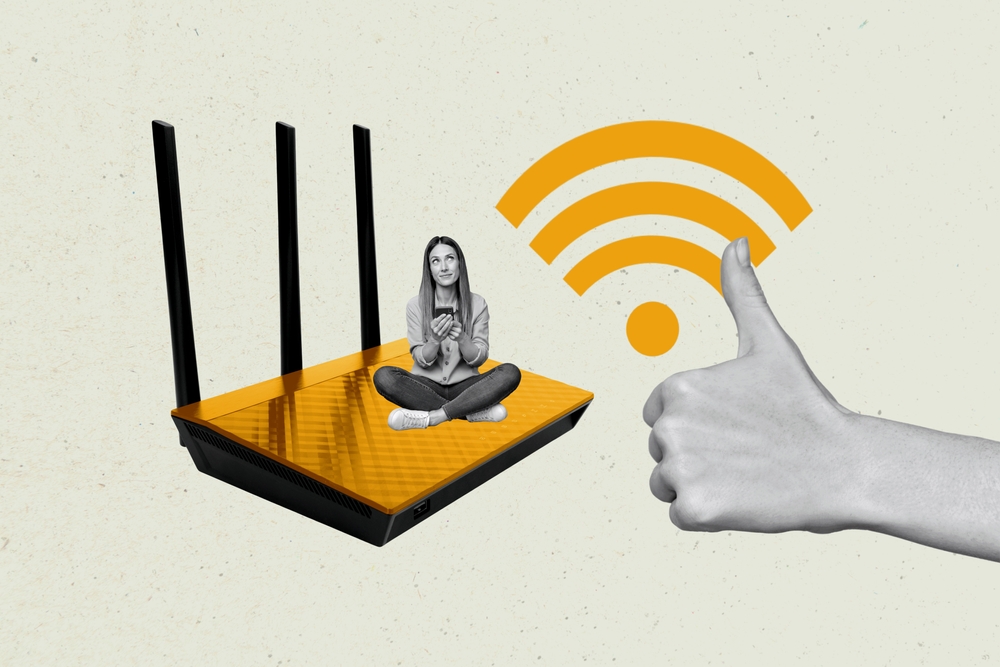
Ponekad, bez obzira na to koliko trikova primijenimo kod kuće, problem sporog interneta dolazi od samog pružatelja usluge. Ako ste isprobali sve prethodne korake i još uvijek se pitate kako povećati brzinu interneta, možda je vrijeme da preispitate svoj trenutni internetski paket i provjerite odgovara li vašim potrebama.
Zašto paket može ograničiti brzinu?
Internetski paketi dolaze s različitim brzinama preuzimanja i prijenosa podataka. Ako koristite osnovni paket s nižim brzinama, on možda neće moći podržati sve uređaje i aktivnosti u vašem kućanstvu, osobito ako istovremeno streamate videozapise, koristite video pozive i igrate online igre. Osim toga, neki pružatelji usluga mogu smanjiti brzinu interneta tijekom “špice” kada je mreža zagušena, što dodatno pogoršava situaciju.
Što učiniti?
- Provjerite trenutni paket:
Kontaktirajte svog pružatelja usluge kako biste saznali detalje o brzini i ograničenjima vašeg paketa. Ovo je prilika da ih pitate i o mogućim poboljšanjima. - Testirajte brzinu interneta:
Koristite online alate poput Speedtest.net ili sličnih da biste izmjerili stvarnu brzinu preuzimanja i prijenosa. Ako su rezultati znatno niži od onoga što vaš pružatelj obećava, to je znak za daljnje korake. - Razmotrite nadogradnju:
Ako vaš trenutni paket ne zadovoljava potrebe, razmotrite nadogradnju na višu brzinu. Pružatelji često nude povoljne uvjete za prelazak na bolji paket. - Pregovarajte o uvjetima:
Ponekad samo razgovor s pružateljem usluge može rezultirati boljim uvjetima, čak i bez povećanja cijene. Spomenite konkurentske ponude ili svoje nezadovoljstvo trenutnom uslugom. - Provjerite opremu pružatelja:
Ako koristite stariji modem ili ruter od pružatelja usluge, možda je vrijeme da ga zamijenite za noviji model koji podržava veće brzine i novije tehnologije.
Svi smo prošli kroz frustraciju koju donosi slaba brzina interneta – bilo da smo usred važnog poslovnog poziva, maratonskog gledanja serije ili, najgore od svega, dok gledamo utakmice uživo i slika se počne “kočiti”. No, dobra vijest je da smo kroz ovih 7 trikova naučili kako povećati brzinu interneta i izvući maksimum iz naše mreže, često bez potrebe za dodatnim troškovima.

